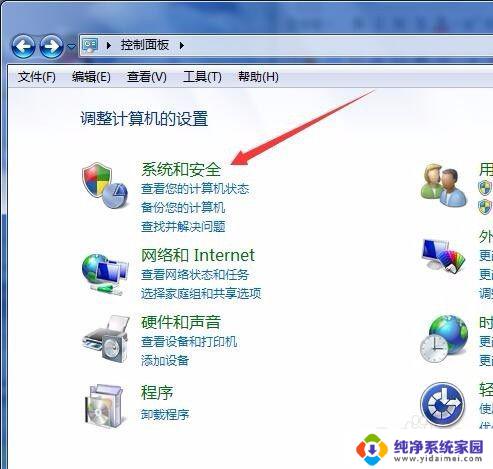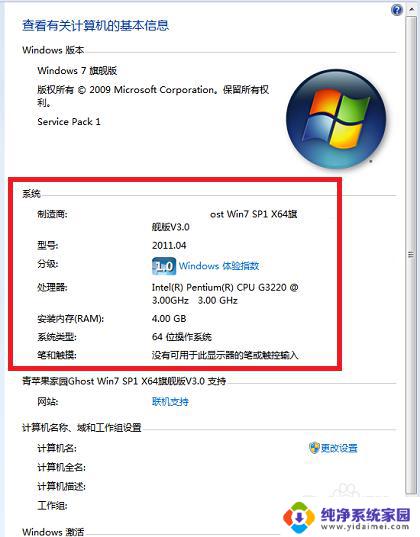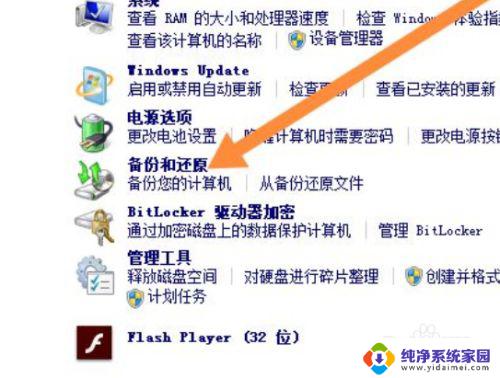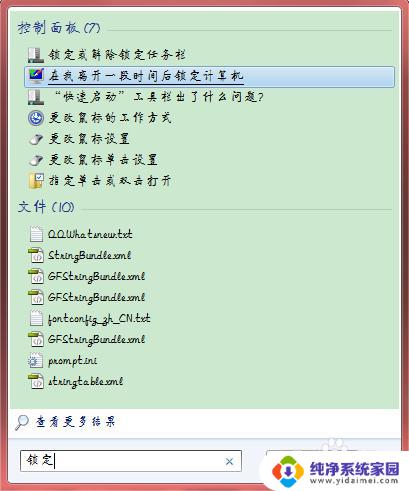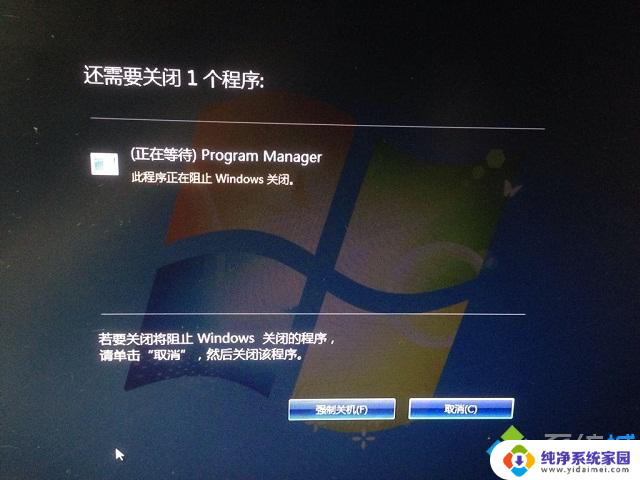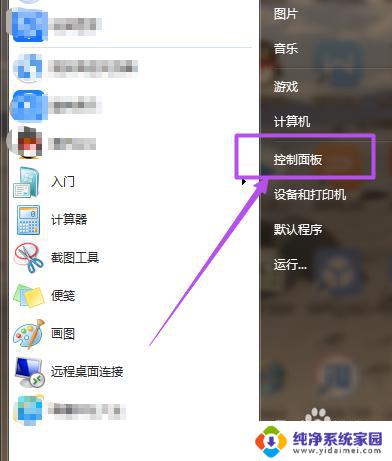电脑锁屏怎么关机win7 | 一步操作,轻松解决
电脑锁屏怎么关机win7,电脑在使用过程中,我们经常会遇到需要暂时离开但又不想关闭电脑的情况,此时锁屏功能就成为了我们的好帮手。有时候我们可能会遇到一个问题,就是在锁屏状态下,如何关机电脑?特别是在使用Windows 7操作系统的情况下,很多人可能会感到困惑。究竟该如何在Win7的锁屏界面下关机呢?本文将为大家详细介绍Win7锁屏状态下关机的方法。
具体步骤:
1.在屏幕中央可以看到“切换用户”switch User的按钮,点击切换用户

2.在屏幕的右下角可以看到关机按钮。直接点击关机即可。

3.如果想要完成其它功能,比如重启计算机。则点击关机键后面的小三角形,在弹出的列表中选择需要的功能即可。

4.方法2 则是在屏幕中央密码栏中输入密码,点击箭头进入桌面

5.在桌面的开始菜单栏中找到关机/shut down键,点击关机即可
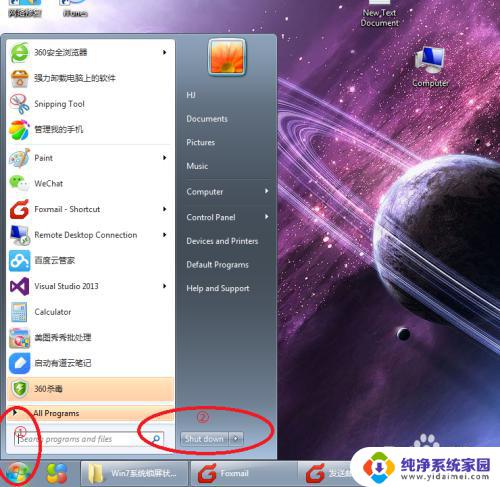
6.如果想要完成其它功能,比如重启计算机。则点击关机键后面的小三角形,在弹出的列表中选择需要的功能即可。
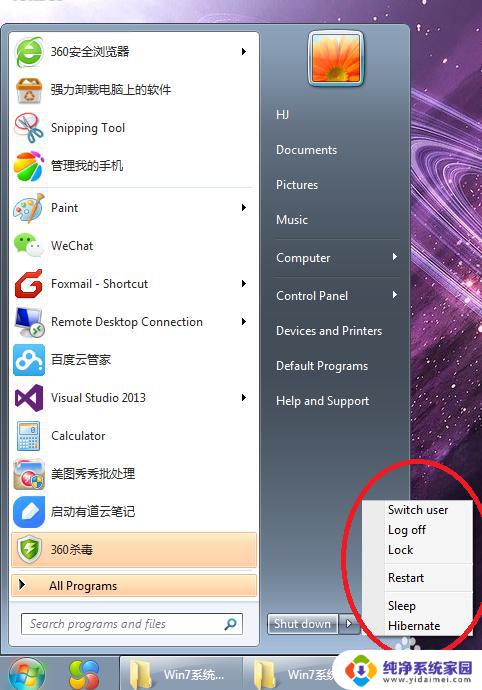
以上就是如何在win7关机时锁定电脑的全部内容,如果您还不清楚,请按照本文所述的方法操作,希望这篇文章对您有所帮助。